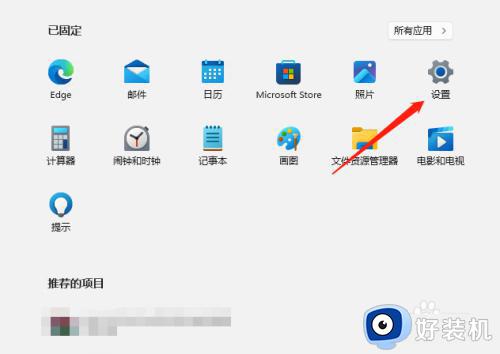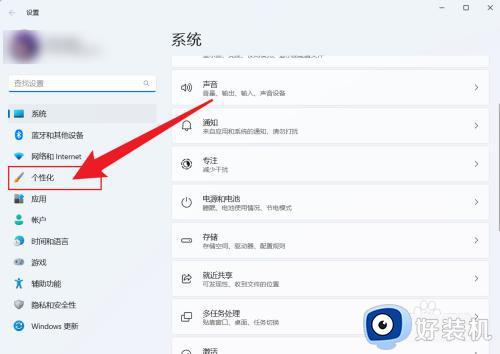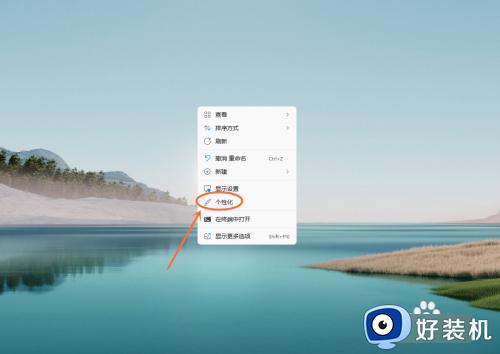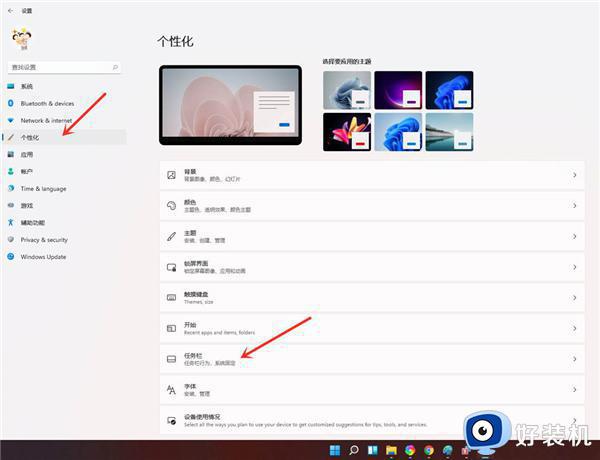win11隐藏任务栏怎么显示 win11任务栏隐藏后显示出来的步骤
时间:2022-10-07 11:00:22作者:huige
在win11系统中,很多人为了桌面美观都会将任务栏隐藏起来,但是之后要使用的时候,却不知道要怎么让任务栏重新显示出来,那么win11隐藏任务栏怎么显示呢?带着大家的这个疑问,本文给大家讲解一下win11任务栏隐藏后显示出来的步骤。
具体方法如下:
1、一般来说,我们只需要将鼠标移动到底部任务栏原本的位置上。
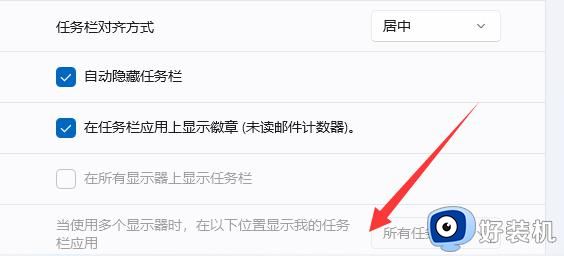
2、任务栏就会自动显示出来了。
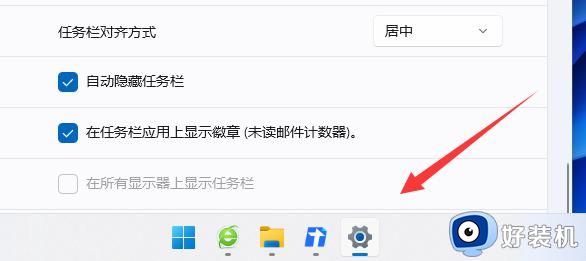
3、如果不显示的话,我们也可以按下键盘“Windows键”

4、按下后,隐藏的任务栏也会自动弹出来,就可以使用了。
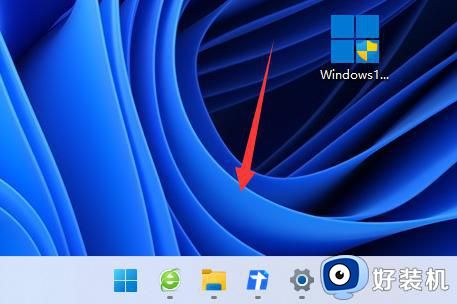
通过上面的方法操作之后win11系统中的隐藏任务栏就显示出来了,是不是挺简单呢,有需要的小伙伴们可以学习上面的方法步骤来进行操作吧。